称重管理软件常见问题和解决
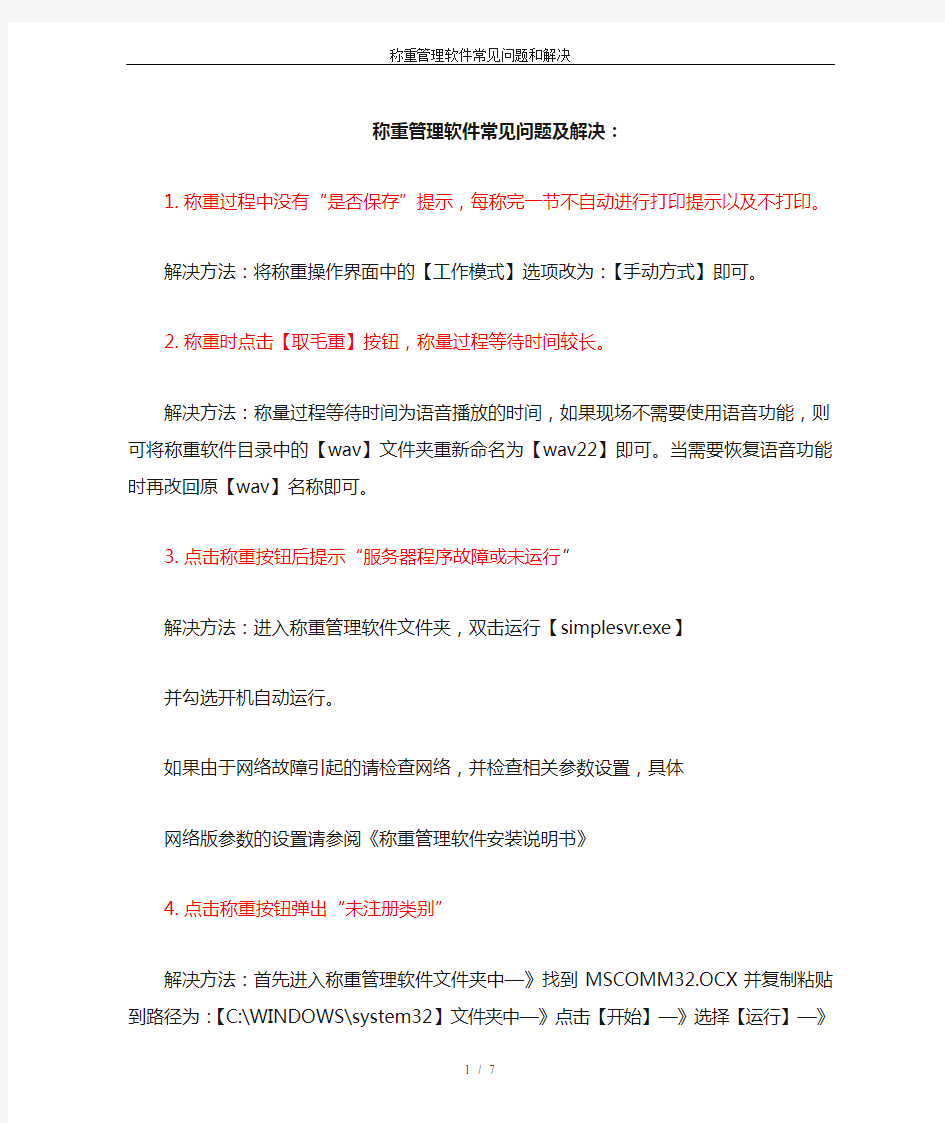
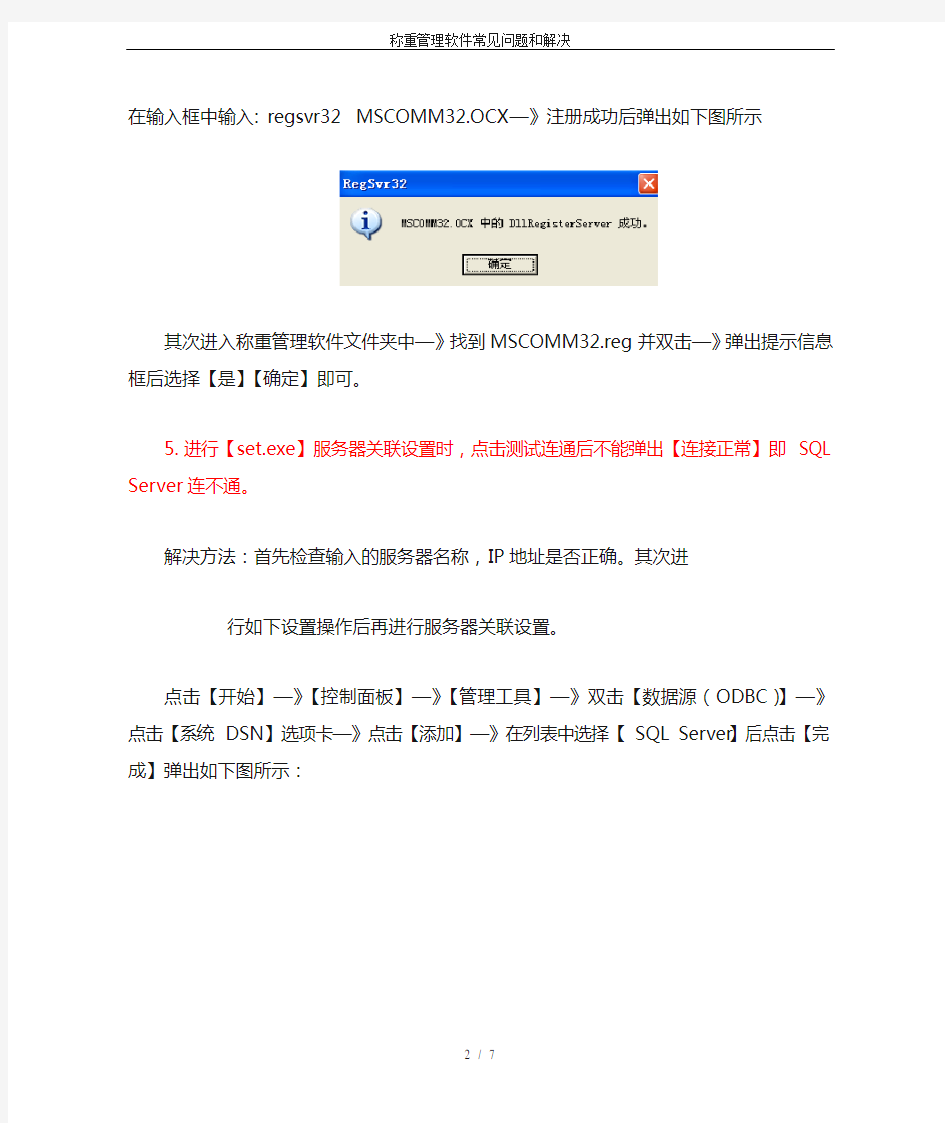
称重管理软件常见问题及解决:
1.称重过程中没有“是否保存”提示,每称完一节不自动进行打印
提示以及不打印。
解决方法:将称重操作界面中的【工作模式】选项改为:【手动方式】即可。
2.称重时点击【取毛重】按钮,称量过程等待时间较长。
解决方法:称量过程等待时间为语音播放的时间,如果现场不需要使用语音功能,则可将称重软件目录中的【wav】文件夹重新命名为【wav22】即可。
当需要恢复语音功能时再改回原【wav】名称即可。
3.点击称重按钮后提示“服务器程序故障或未运行”
解决方法:进入称重管理软件文件夹,双击运行【simplesvr.exe】
并勾选开机自动运行。
如果由于网络故障引起的请检查网络,并检查相关参数设置,具体
网络版参数的设置请参阅《称重管理软件安装说明书》
4.点击称重按钮弹出“未注册类别”
解决方法:首先进入称重管理软件文件夹中—》找到MSCOMM32.OCX并复制粘贴到路径为:【C:\WINDOWS\system32】文件夹中—》点击【开始】—》选择【运行】—》在输入框中输入: regsvr32 MSCOMM32.OCX—》注册成功后弹出如下图所示
其次进入称重管理软件文件夹中—》找到MSCOMM32.reg并双击—》弹出提示信息框后选择【是】【确定】即可。
5.进行【set.exe】服务器关联设置时,点击测试连通后不能弹出【连
接正常】即SQL Server连不通。
解决方法:首先检查输入的服务器名称,IP地址是否正确。其次进
行如下设置操作后再进行服务器关联设置。
点击【开始】—》【控制面板】—》【管理工具】—》双击【数据源(ODBC)】—》点击【系统DSN】选项卡—》点击【添加】—》在列表中选择【SQL Server】后点击【完成】弹出如下图所示:
名称:填入:qch
描述:不填写
服务器:请填写服务器计算机的IP地址。
点击【下一步】,下图所示
选择【使用用户输入登陆ID和密码的SQL Server验证】登陆:输入:sa
点击【下一步】,如下图所示
勾选【更改默认的数据库为】并选择nyh
点击【下一步】,如下图所示
直接点击【完成】按钮,下图所示
点击【测试数据源】
显示测试成功。将所有的计算机均进行如上的操作,完成后重新进入【set.exe】中进行数据库的关联设置。
办公软件常见问题解决
1. 问:WORD 里边怎样设置每页不同的页眉?如何使不同的章节显示的页眉不同?答:分节,每节可以设置不同的页眉。文件――页面设置――版式――页眉和页脚――首页不同 2. 问:请问word 中怎样让每一章用不同的页眉?怎么我现在只能用一个页眉,一改就全部改了? 答:在插入分隔符里,选插入分节符,可以选连续的那个,然后下一页改页眉前,按一下“同前”钮,再做的改动就不影响前面的了。简言之,分节符使得它们独立了。这个工具栏上的“同前”按钮就显示在工具栏上,不过是图标的形式,把光标移到上面就显示出”同前“两个字来 3. 问:如何合并两个WORD 文档,不同的页眉需要先写两个文件,然后合并,如何做?答:页眉设置中,选择奇偶页不同/与前不同等选项 4. 问:WORD 编辑页眉设置,如何实现奇偶页不同? 比如:单页浙江大学学位论文,这一个容易设;双页:(每章标题),这一个有什么技巧啊? 答:插入节分隔符,与前节设置相同去掉,再设置奇偶页不同 5. 问:怎样使WORD 文档只有第一页没有页眉,页脚? 答:页面设置-页眉和页脚,选首页不同,然后选中首页页眉中的小箭头,格式-边框和底纹,选择无,这个只要在“视图”――“页眉页脚”,其中的页面设置里,不要整个文档,就可以看到一个“同前”的标志,不选,前后的设置情况就不同了 6. 问:如何从第三页起设置页眉? 答:在第二页末插入分节符,在第三页的页眉格式中去掉同前节,如果第一、二页还有页眉,把它设置成正文就可以了 ●在新建文档中,菜单―视图―页脚―插入页码―页码格式―起始页码为0,确定;●菜单―文件―页面设置―版式―首页不同,确定;●将光标放到第一页末,菜单―文件―页面设置―版式―首页不同―应用于插入点之后,确定。第2 步与第三步差别在于第2 步应用于整篇文档,第3 步应用于插入点之后。这样,做两次首页不同以后,页码从第三页开始从1 编号,完成。 7. 问:WORD 页眉自动出现一根直线,请问怎么处理? 答:格式从“页眉”改为“清除格式”,就在“格式”快捷工具栏最左边;选中页眉文字和箭头,格式-边框和底纹-设置选无 8. 问:页眉一般是---------,上面写上题目或者其它,想做的是把这根线变为双线,WORD 中修改页眉的那根线怎么改成双线的? 答:按以下步骤操作去做: ●选中页眉的文字,包括最后面的箭头●格式-边框和底纹●选线性为双线的●在预览里,点击左下小方块,预览的图形会出现双线●确定▲上面和下面自己可以设置,点击在预览周围的四个小方块,页眉线就可以在不同的位置 9. 问:Word 中的脚注如何删除?把正文相应的符号删除,内容可以删除,但最后那个格式还在,应该怎么办? 答:步骤如下:1、切换到普通视图,菜单中“视图”――“脚注”,这时最下方
电脑常用软件基本故障解决方法
1.电脑常用软件基本故障解决方法 2.1、开机后找不到D盘? 答:这是因为在组策略里面把D盘瘾藏起来了,解决方法: 开始——运行——GPEDIT——用户配置——管理模板——Windows组件——资源管理器——从我的电脑中瘾藏这些驱动器。打开后把他设置成“末配置” 2、任务栏栏跑到显示器的右边去了,如何返原? 答:点击动作栏右键,看“锁定任务栏前是否有勾”如果有的话,就去掉,原后,点击栏按住鼠标左键,拖动到你想放到的地方。 3、因为调整显示器的分辨率后,倒至显示器黑屏。如何解决? 答:重启动电脑,按F8键,选择VGA模式,进入系统后,把显示分辨率调到最底,再重启动电脑,进到正常模式。问题可以解决。 4、发现桌面没有我的电脑、我的文档等常用的图标,如何把找出来? 答:在桌面空白处点击鼠标右键,在显示属性对话框中点击桌面选项卡,选择自定义桌面,把我的电脑,我的文档,前面的勾勾钩上,确定就OK 了。 5、计算机上不了网,如何解决? 答:这种问题要分几步走, (1)先看网线是否接好(电脑的右下角的地方有一个两台电脑的图标,上面是否是有个红色的X,如果有,说明网线没有接好,重新接好网线就可以解决问题)。 (2)看计算机的IP是否正确,如不正确,把他改过来就可解决。 (3)、以上两点都没问题,那就是当前网络不通。
6、我的电脑右下边的小喇叭不见了,如何找出来? 答:开始——设置——控制面板——声音和音频设备,把将音量调节图标放入任务栏前面的勾勾上就可以了。 7、我的电脑右下角的网络连接的图标不见了,如何找出来? 答:开始——设置——网络连接——本地网络连接——属性——连接后在通知区域显示图标。 1.8、发现系统越来越慢了。 答:操作系统使用时间长了后,多少都会出现系统越来越慢的情况,这是因为有很多垃圾文件的原因,可以使用“优化大师,超级兔仔”等工具优化一下, 9、系统无缘无故重启? 答:首先看硬件是否有问题(CPU风扇是不是好的),如硬件没有问题则多数是因为系统带病毒了,安装杀毒软件杀毒就可。 10、word选中一段文字后,按空格键选中文字无法删除;按退格键无效; 按delete键有效,选中文字删除。 最佳答案: 你打开word,选择菜单栏“工具”下面的“选项”,在选择编辑,把"键入内容替换所选内容"这个打钩就好了
办公室公用电脑的日常维护与故障处理
办公室公用电脑的日常维护与故障处理 摘要:随着计算机应用的普及,使得日常办公对电脑的依赖性日益增大,电脑成为了日常办公的必备工具,与信息沟通互联和获取和发布的重要载体。依托电脑办公的目标是高效办公,而高频率使用电脑所带来的问题是常常出现的电脑故障;文章依据日常办公电脑维护经验,列举了一些办公室公用电脑使用中出现的典型问题,并提供了一些应对办法,希望能够帮助大家解决可能会面临的电脑故障。 关键字:公用电脑;电脑维护;故障处理 通常情况下,办公室公用电脑主要用共享、打印、下载资料等工作,使用人员不固定,且使用频繁,电脑配置相对偏旧、偏差,使用时间长,加之使用人员的保护意识弱,从而使得电脑无法启动、系统中毒、数据丢失、文件损坏、系统瘫痪、蓝屏、黑屏、运行速度慢、磁盘爆满等现象时有发生,而对产生的问题却无法解决。减少故障的办法就是做好日常的维护工作,这对于提高办公效率与提高计算机的运行速度都非常重要。 一、常见故障分析与处理 常见故障包括两大类:硬件系统故障和软件系统故障,对于专业维修人员来说,大都是采用先硬后软的方法来检测,而对于新手来说,一般采用先软后硬的方法,这种方法是指重装电脑系统后,如果故障排除,则为软件故障,若没有解决,则为硬件故障,但尽量不重装系统,因为这样会大量损坏硬盘的使用寿命。下面列举一些办公室公用电脑使用中出现的典型故障: (一)开机无显示 首先确认显示器、连接线等接口是否正常,然后再判断其它原因。导致开机无显示的原因通常有:显示器坏了、内存条接触不良、主板故障等,在诊断过程中需要逐步排查,再进行故障处理。 (二)主机开机按键接触不良 由于使用频率较高,导致电脑主机的开机键接触不良,可以采用更换或者替换的方法来解决。用替换的方式来解决开关接触不良的方法:也就是说用重启键的插线来代替开关机键的插线,具体的方法如下: 关闭电源打开主机箱,将开关键的插针线POWERSW(电源开关)和重启键的RESET SW (重启开关)插针线更换一下,这样就甩掉了开关键,而用重启键来代替开关键,这样就可以正常开机了。没有重启键可以用ctrl+alt+del键还代替重启键,就OK了。
门店管理系统常见问题
门店管理系统常见问题 一、收银电脑启动不了? 二、打印机不能打印了? 三、扫描枪不能扫描了? 四、软件进入不了? 五、前台收银的时候为什么经常死机? 六、月底了,我怎样盘点呢? 七、怎么样查毛率与成本? 八、数据怎么备份和恢复呢?
一、收银电脑启动不了? 第一种情况:点开机按钮,电脑一点反应也没有,无法开机 可能故障原因:可能是插板的电源被碰松动了,或者主机内电源损坏了,更换电源配件测试一下是否OK 第二种情况:点开机按钮,电脑主机可以通电,无法开机无画面 可能故障原因:可能是显示器的原因,检查显示器是否通电,如果有别的电脑,把显示器拿到别的电脑上去检查一下是否是好的,如果是好的,则可能是主机问题。跟 CPU、主板、内存、显卡都可能有关系。 一般常见很多都是内存问题,尝试清洁一下内存条,再重新开机试试,想这 种开机无画面显示,一般都是硬件的问题,所以只能更换配件使用排除法来 确认电脑的故障。 第三种情况:点开机按钮,电脑主机可以通电,开机有画面,开机之后就不动了,键盘灯可以按亮 可能故障原因:开机需要按F1才能进入系统的故障排除一般常见故障是: 1、主板上的电池没电了。 解决方法:换主板电池。 2、你设置了软驱启动,但是你的软驱有问题。 解决方法: a、开机按DEL进入bios,开机启动顺序,关闭软驱启动。 b、关闭开机软驱检测功能: 启动电脑,然后按【Del】键进入BIOS设置主界面; 选择“Advanced BIOS Features”设置项,按回车键进入; 将“Boot Up Floppy Seek”设置为“Disabled”,这样即可关闭开机软 驱检测功能了
生产管理系统解决方案
生产管理系统解决方案、生产管理系统解决方案框
生产管理系统是针对制造型企业的生产运营而开发的管理系统。生产管理系 统主要包括订单管理、生产计划管理、成本管理、物料需求计划、采购管理、库 * 希燮孜测 设计中心 <产品、工艺) 生产计划 贬会管逵 * 采嗚计划 〔采购 计划 资金菁求 计划 能力需求 计划 牝源零求 计対 主产线 {隨工 生产作业 计划 更量管逢 亘定资A 人员工资 圭龙成本 寿户誉至
存管理、付款管理、质量管理、生产绩效等核心管理系统,实施生产管理系统能 够提高了各组织部分管理的准确性,指导原材料定购,及时掌控各方数据信息, 优化资金的合理使用,提高生产的效率和节省生产成本。 、生产管理系统解决方案需求分析 社会的信息化的深入发展,各企业都在加快建设特信息网络平台的步伐。 企业在处理 采购、生产、成本管理、质量管理等重要环节方面,正在逐步加强对 利用信息化网络平台和计算机的利用。 在企业生产管理中,对可视化信息的需求 十分迫切。比如,在安全防卫方面,企业需要再厂区、厂房、仓库以及各交界处 实施全天候视频监控及预警、录像系统;监管人员需要及时掌握各厂房车间的流 水线的生产情况;领导层也有了解各生产环节实时生产情况, 现场语音交流指导 和处理突发状况的需求。 此外,制造行业的人力成本不断上升,而且人工处理缓慢,出错率高, 因此企业对于 生产管理 软件开发提出了更高的要求,企业通过实施生产管理系统 解决方案,不仅促进企业生产社会化自动化要求, 也是企业发展、减少成本需要。 另一方面,我国正处在粗放式经济增长方式向集约型转变的道路上, 利用生产管 订单管理 作业指示 车间離 储区管理 设备管理 8$订单昨 xan 制HI 际 WKSttSSB AVI 壕冲删齟 iSfigffVESS? 的删整 工作胴般 柞1?标单豹8 自榊£1$ ma 砸时计 <4-HA l-W JW MB] gsat^H 脚T 草酣 低业计鵬产 SETH aas^it#) 作业拒示 生产 设备管 车间监控
系统管理操作过程中的常见问题
一、系统管理操作过程中的常见问题 问题1:初次登录系统管理,账套选项为空,提示无法登录。 原因:用户的计算机名与数据服务器名不一致。 解决方法:点击【开始】→【程序】→【用友ERP】→【系统服务】→【应用服务器配置】,将数据库服务器改为本台计算机名,重新登录即可。 问题2:建立账套时,账套号错误(如将400,录成了300) 解决方法:先在“系统管理”里输出账套,生成两个备份文件UFDATA.BAK和UfErpAct.Lst。用记事本方式打开文件UfErpAct.Lst,屏幕第三行显示的是账套信息“CACC_Id=300”,将300修改为400单击保存后,重新引入账套即可。 问题3:修改按钮为灰色。 原因分析:混淆了系统管理员与账套主管的权限,系统管理员的工作是建账、引入、输出、设置用户、角色、权限等。而账套的修改、账套的日常业务处理由账套主管完成。 解决方法:重注册,以账套主管的身份注册。 二、企业应用平台操作过程中的常见问题 问题1:在基础设置时,点击具体内容,如【客商信息】,系统无反应。 原因分析:建账时,未进行【系统启用】。 解决方法:进入【基础设置】→【基础信息】→【系统启用】进行设置,勾选需要启用的系统名称并设置启用时间。 问题2:无法增加客户或供应商分类。 原因分析:建账时忘了选择客户或供应商分类。 解决方法:以账套主管的身份进入系统管理,点击【账套】→【修改】→【基础信息】,在客户或供应商是否分类前的方框内打勾即可。 三、总账系统操作过程中的常见问题 (一)总账初始化 问题1:在录入【其他应收款】辅助账时,系统提示“个人非法”。 原因分析:【人员档案】的内容操作中,没有选中“是否业务员”复选框。 解决方法:进入【设置】→【基础档案】→【机构人员】→【人员档案】,选定“是否业务员”的复选框即可。 问题2:跨月发现总账的期初余额录入有误。 解决方法:对已经记账的凭证进行反记账(在对账界面,按CTRL+H键,弹出恢复记账前状态功能已被激活后进行反记账),使期初处于可修改状态。 (二)总账系统日常业务处理 问题1:保存凭证时出现“ 不满足借方必有条件”的提示。 原因分析:学生在制单时没有选择正确的凭证类别,如本应编制转账凭证的却选择了收款或付款凭证。 解决方法:选择正确的凭证类别保存即可。 问题2:出纳签字的时候,提示“没有符合条件的记录” 原因分析:(1)未给出纳人员赋予“出纳签字”的权限。 (2)没有把库存现金和银行存款科目设置为“日记账”。 (3)没有指定科目。 解决方法:(1)选择【系统管理】→【权限】→【权限】,给用户赋予“出纳签字”的权限。 (3)在会计科目设置窗口,进入“编辑――指定科目”,将现金科目指定为现金总账科目,银行存款科目指定为银行总账科目。 问题3:在制单时遇到应收(应付)账款科目时,系统提示“不能使用应收(或应付)系统的受控科目”。 原因分析:对会计科目进行维护的过程中,应收账款科目被定义为客户往来核算时,将其设置成应收款管理系统的受控科目,应付账款科目被定义为供应商往来核算时,将其设置成应付款管理系统的受控科目。 解决方法:进入会计科目修改窗口,将应收账款(或应付账款)系统修改为空即可。
软件项目集成管理解决方案
软件项目集成管理解决方案 1 系统概述 软件项目集成管理是实现软件开发过程和软件管理过程的全面管理。软件项目集成管理是通过将项目管理工具(如:MS project)和软件开发平台工具(如:IBM Rational Suite)有机地集成和扩展,依据软件工程和CMM/CMMI理论,按照组织统一的项目管理流程和方法针对软件开发过程、里程碑目标、任务级目标等进行集中管理的过程。软件项目管理一般面向软件开发团队以及有关管理者等部门或个人,最终提高企业软件生产力和项目成功率。 软件项目集成管理技术架构如下图所示: 2 软件项目管理 2.1软件项目计划 2.1.1计划编制 项目经理运用Microsoft Project2003 标准版编写项目计划。Microsoft Project 2003提供了强大的智能任务分解的工具。由于在系统的资源管理模块中已经完成对系统资源的定义,因此在此模块的任务分配中可以首先定义资源的成本,例如人员的计时工资,设备的每次使用成本等有关项目的成本信息,在将资源与相对的任务建立关系后相应资源的成本变为每个任务的成本,所有任务的成本构成项目的总成本。资源的成本定义如下图:
对相应任务分配资源后的项目以及任务成本图例: 项目的计划编写完毕后向服务器发布项目计划,这样项目计划成为最终的项目执行依据。 2.1.2任务执行管理 项目组成员可以在Project中对自己负责任务的完成情况进行设置,待设置被项目经理确认后,登录系统就可以查看项目各个任务的完成情况,如下图: 2.2软件项目跟踪和监督
软件项目跟踪和监控包括对照已文档化的估计、约定、计划评审跟踪软件完成情况和结果,基于实际的完成情况和结果调整这些计划。 在项目经理使用Microsoft Project 2003 标准版做好项目计划时,将做好的最初计划保存为比较基准;当项目进展到一定阶段后可以与比较基准进行比较,得出项目是否按计划进行,还有多少任务没有按时完成,多少任务提前完成等等信息。如下图: 通过这一模块可对项目进度进行控制与更新。以便于上级更好的掌握各种计划的进展情况,同时提供多种形式的进度查询,使领导及时掌握各种任务进展的更新信息。进度更新是更新自己所属任务的进展以及完成情况,便于上级更好的掌握各种计划的安排,以保证项目顺利进行。 3 软件开发过程管理 3.1需求管理 系统采用IBM Rational RequisitePro进行软件需求管理。IBM Rational RequisitePro利用了被广泛应用和熟悉的Microsoft Word工具来简化需求的获取。虽然文档有助于需求的获取,但它不是对信息进行优先级排序和组织的最佳环境,而这些活动在使用数据库时却可以达到最佳效果。通过链接需求文档和数据库,IBM Rational RequisitePro将两者的最佳功能结合在一起。 这个独特的结构充分利用了数据库的强大功能和Word的易用性,以便有效的进行需求管理。IBM Rational RequisitePro中的文档不是简单地将需求从数据库中输入或输出。它们包含当前最新的需求信息,使您可以在熟悉的Microsoft Word环境中对需求进行修改。Word文档中的需求被动态链接到数据库中存储的补充需求信息。数据库和文档被链接在一起,只需简单地在数据库中双击需求,就可启动Microsoft Word,将您直接带到书写该需求的文档
台式电脑的常见故障及处理方法
台式电脑的常见故障及处理方法
一、CPU的常见故障及处理方法 故障一:CPU温度过高导致经常死机 故障现象:电脑在启动后,运行一段时间就会慢下来,而且经常出现无故死机和自动重启的形象。 处理方法:在排除了病毒和使用不当的原因后,应检查一下CPU和内存。CPU的性能是引起死机的一个常见的原因,如果CPU的温度过高就会引起死机或自动重启的现象,可考虑更换一个优质的散热风扇解决CPU工作时温度过高的情况。故障二:导热硅胶造成CPU温度升高 故障现象:为了CPU更好地散热,在芯片表面和散热片之间涂了很多硅胶,可是CPU的温度没有降低反而升高了。 硅胶的作用是提升散热效果,正确的方法是在CPU芯片表面薄薄地涂一层,基本能覆盖芯片即可。如果涂的过多,反而不利于热量传导。而且硅胶很容易吸附灰尘,硅胶与灰尘的混合物会大大影响散热效果。 注意:如果硅胶涂抹得过多,从芯片和散热片之间被挤出,会有烧毁主板的危险。因为硅胶中含有少量导电的物质,容易引起线路短路。 故障三:开机工作时,机箱内发出“嚓嚓”的碰撞声,时有时无。 故障现象:从现象分析,应该是CPU的散热风扇在转动过程中碰到了机箱中的数据线。打开机箱,将机箱中的电源线和数据线进行整理,并且用扎带或卡子将数据线,电源线分组扎在一起,不要碰到CPU的风扇。 故障四:CPU超频导致蓝屏 故障现象:CPU超频后使用,在Winds操作系统中经常出现蓝屏现象,无法正常关闭程序,只能重启电脑。 处理方法:蓝屏现象一般在CPU执行比较繁重的任务时出现,例如,运行大型的3D游戏,处理非常大的图像和影像等。并不是CPU的负荷一大就出现蓝屏,这通常无规律可循,但解决此问题的关键在于散热,首先应检查风扇和CPU的表面温度和散热风扇的转数,并检查风扇和CPU的接触是否良好。如果仍不能达到散热的要求,就需要更换更大功率的散热风扇,甚至水冷设备。如果还是不行,将CPU的工作频率恢复为正常值就行。 故障五:CPU超频导致黑屏故障 故障现象:CPU超频后,开机后无任何响应,屏幕一片漆黑,显示器进入节能模式,硬盘灯也不闪烁。 处理方法:经过分析和细致检查,排除硬件毁坏的可能,应该是CPU无法超频的原因。此时,可以试试提高CPU电压的方法,如果不行就需要考录更换一块超频能力较强的主板或将CPU恢复到正常的频率。 二、主板的常见故障及处理方法 故障一:系统时钟经常变慢 故障现象:电脑时钟出现变慢现象,经过校正,但过不久有会变慢。处理方法:出现时钟变慢的情况,大多数是主板上CMOS电池电量不足造成的。如果换电池
资产管理系统常见问题单位版
内蒙古自治区 行政事业单位资产管理系统 常见问题集 (单位版软件) 目录 一、基础信息 (2) 二、台账管理 (3) 三、资产购置 (6) 四、资产处置 (7) 五、产权登记 (8) 六、其他 (9)
一、基础信息 1、下载初始化参数时,提示网络下载失败? 原因: (1)服务器端口和地址设置不正确。 (2)没有设置代理服务器。 (3)网络未连通(或中断)。 解决方法:
(1)检查地址和端口:【系统管理】→【连接上报服务器配置】菜单下,地址和端口为财政部门提供的信息,如自治区财政厅的地址为10.68.1.113,端口为8866。 (2)IE浏览器没有设置代理服务器(此种情况只适用于自治区本级单位):操作步骤,打开IE浏览器,在“工具-Internet选项”,点击“连接”页面,根据单位与财政部门的连网方式,选择局域网设置或双击拨号连接,出现页面中勾选代理服务器,点击“高级”页面,在例外中将资产管理的地址输入,如10.68.1.113:8866,在页面中一直点击【确定】即可。 (3)检查网络是否畅通,可通过【连接上报服务器配置】→【测试连接】。如不畅通可以通过手工方式导入初始化信息:与财政部门联系,将初始化参数信息导出到U盘,通过初始化参数下载页面中的【数据导入】功能导入。 2、初始化参数下载后发现有错误? 原因:单位建立账套时输入的组织机构代码与财政部门维护的组织机构代码不一致造成。 解决办法:需单位与财政部门核实,如财政维护错误,需通过节点管理功能找到该单位进行修改,并重新申请授权文件,将授权文件“GroupCode.Dll”拷贝到单位软件安装目录替换后,单位重新建立账套即可;如单位输入错误,通过建立账套功能重新建立账套输入正确的组织机构代码。如果发现其他的信息错误,则需要财政重新维护单位信息,单位通过“初始化参数”重新下载即可。 3、用户进行数据库恢复时系统提示“数据恢复失败”? 原因:备份文件与当前软件要求的数据库版本不一致。 解决办法: (1)备份文件扩展名应为sys,不能为*.HX或其他扩展名的文件; (2)备份文件为旧版本软件产生的备份数据,如无其他备份只能与财政部门联系,通过财政版导出备份文件,单位进行恢复。 二、台账管理 1、用户在导入资产清查数据时,提示“数据有误”? 原因:原资产清查系统中录入卡片不规范,如部门编码都是0,某些必填字段为空。 解决办法: 用户需将原资产清查备份文件发送金财公司,由我公司技术人员检查哪些数据存在问题,指导用户进行修改,修改后即可完成导入。 2、进行资产清查锁定卡片数据上报时提示“数据有误或网络上报不成功”,为什么? 原因: (1)原资产清查软件中卡片数据中部分内容为非必填项,而在资产管理系统里却为必填项,不满足上报条件,如:管理机构(使用部门)。 (2)IE代理服务器设置不正确(此种情况只适用于自治区本级单位) (3)由于数据量大,通过拨号方式与财政联网也会出现该提示。 解决办法: (1)检查卡片必填信息是否输入完整:可通过软件中的“校验”功能检查。补录不完整信息: A、如补录使用部门,操作步骤如下: 通过【初始设置】→【部门信息维护】菜单中,维护该单位的使用部门信息; 将未填写使用部门的资产卡片进行修改,选择已录入的部门,点击【保存】按钮即可; B、如补录资金来源,操作步骤如下:
办公软件常见问题分享及处理手册V3
本期更新内容提示: 一、OFFICE技巧分享(29—35) 二、电脑常见问题解析(17-19) 三、打印机(7)
办公软件常见问题分享及处理手册 一、OFFICE使用技巧分享 (6) 1、取消超级链接 (6) 2、让Word表格快速一分为二 (6) 3、Word中巧用Alt键 (6) 4、文档编辑 (7) 5、Excel避免计算误差 (7) 6、快速更改英文大小写 (7) 7、快速去除超链接 (7) 8、Word表格后空白页的处理 (8) 9、如何将文档中的某一页改为横向 (8) 10、Excel单元格多于15位数字的输入 (8) 11、在Word中快速改变行距 (8) 12、表格一次删个光 (9) 13、让数据显示不同颜色 (9) 14、在EXCEL中如何使它象WORD一样的自动定时保存文件? (9) 15、如何快速选取特定区域? (10) 16、如何让屏幕上的工作空间变大? (10)
17、如何防止Excel自动打开太多文件? (10) 18、如何去掉网格线? (10) 19、如何快速地将数字作为文本输入? (11) 20、关于日期的 (11) 21、关于目录的使用 (11) 22、excel重复打印表头 (11) 23、求字符串中某字符出现的次数 (12) 24、二、如何在不同工作薄之间复制宏: (12) 25、在EXCEL中建立下拉列表 (12) 26、阿拉伯数字转换为大写金额 (13) 27、EXCEL中某个单元格内文字行间距调整方法。 (13) 28、如何判断单元格里是否包含指定文本? (13) 29、批量设置求和公式 (14) 30、同时查看一个excel文件的两个工作表 (14) 31、同时修改多个工作表 (15) 32、恢复未保存文件 (15) 33、给excel文件添加打开密码 (17) 34、将图片文字转换成word (18) 35、批量隐藏和显示批注 (22) 二、电脑使用常见问题解决 (26) 1、为什么电脑突然关机,电脑突然关机是怎么回事? .. 26
办公电脑常见故障及解决方法
办公电脑常见故障及解决方法 连载一、计算机常见故障判断方法 一、计算机故障可分为硬件和软件故障 1. 硬件故障常见现象: 如主机无电源显示、显示器无显示、主机喇叭鸣响并无法使用、显示器提示出错信息但无法进入系统。 2. 软件故障常见现象: 如显示器提示出错信息无法进入系统,进入系统但应用软件无法运行。 二、对故障的操作方法 1. 先静后动:先分析考虑问题可能在哪,然后动手操作 2. 先外后内:首先检查计算机外部电源、设备、线路,后再开机箱; 3. 先软后硬:先从软件判断入手,然后再从硬件着手。 三、对故障的具体操作 1. 计算机主机或显示器无电源显示:检查计算机外部电源线及显示器电源插头; 2. 显示器无显示或音响无声音:可检查显卡或声卡有无松动或插头是否插紧; 3. 主机喇叭鸣响:可根据响声数来判断错误: 1响:内存刷新故障系统正常 2响:内存校验错CMOS设置错或主板RAM出错 3响:64K基本内存故障显卡故障 4响:系统时钟或内存错键盘错 5响:CPU故障 6响:键盘故障 7响:硬中断故障 8响:显存故障 9响:主板RAM、ROM校验错或显卡错? 10响:CMOS错、主板RAM、ROM错误 4. 应用软件故障:
(A)首先用带系统软盘启动计算机,在Dos状态下用杀病毒软件检查硬盘; (B)如硬盘无法启动可先用原硬盘中相同版本系统软盘启动并用SYS传系统文件到硬盘或用FDISK检查硬盘分区是否正确; (C)启动计算机并按下F8键,选菜单第3项进入Windows安全模式,检查故障并重新启动; (D)对该软件UNINSTALL及删除其所在目录后,重新安装该软件。 四、根据屏幕提示错误信息判断 (A)CMOS Battery State LOW(CMOS电池不足); (B)Keyboard Interface Error(键盘接口错误); (C)Hard disk drive failure(硬盘故障); (D)hard disk not present(硬盘参数错误); (E)Missing operating System(硬盘主引导区被破坏); (F)Non System Disk Or Disk Error(启动系统文件错误); (G)Replace Disk And Press A Key To Reboot(CMOS硬盘参数设置错误); (H)Invalid Media Type Reading Drive C:(硬盘参数不匹配); (I)Invalid Drive Specification(硬盘BOOT引导系统被破坏); (J)Invalid BOOT Diskette,Diskette BOOT Failure(软盘引导系统错); (K)FDD Controller Failure BIOS(软驱控制错误); (L)HDD Controller Failure BIOS(硬盘控制错误); (M)Drive Error (BIOS未收到硬盘响应信号); (N)Cache Memory Bad, Do Not Enable Cache(主板Cache故障)
审计管理系统(OA)常见使用问题解答
审计管理系统(OA)常见使用问题解答 (2006-5-18) Ⅰ.审计人员 1)问:点击公文标题后,页面显示“正在打开公文”,然后一会就消失了, 没有反应是什么原因? 答:可能本地电脑上安装了“上网助手”之类的工具,把弹出的公文窗口阻止了,请关闭该工具,重试。 2)问:审计管理系统无法打开公文,总是弹出错误提示窗口 “Error?number?…”请问遇到这类问题怎么解决? 答: 这种情况需要注意下列原因: (1)客户端IE浏览器的设置是否正确; (2)windows操作系统登录的用户不能为中文,否则有可能导致无法正常打开公文; (3)建议使用office 2000版本, 查看本机是否存在一些上网助手。3)问:为什么在公文办理时,点击打开一个Word文件(或接着再打开另 外一个本地Word文件),Word的菜单项或工具栏内容少了很多? 答:是因为审计管理系统在使用Word时,对其进行了二次开发以便各种控制需要,把部分不允许使用的功能禁止了。但不对正常的使用产生影响,如在没有打开OA系统内的公文时打开了Word程序,则菜单和工具栏都恢复了原样。在极个别情况下,如果没有恢复,请咨询热线电话,服务人员会很快协助解决此问题。 4)问:公文处理单上的各个区域与公文有什么关系? 答:公文处理单的区域与公文的各类要素是一一对应的,公文程序通过读取处理单上的各个区域内容,在公文套模版的时候把公文各要素(公文标题、发文字号等)填充到正文的相应位置,所以处理单上正文不应该包括公文各基本要素,而只需要正文内容,否则在套模版的时候就会有重复项。
5)问:当某公文不想阅读时,怎么让其不再在待阅列表中出现? 答:在待阅公文界面中有个控件按钮“免读”,选择某个待阅公文,点击免读即可。 6)问:在出差期间,需要本人办理的公文怎么处理? 答:有两种方法:个人办文权限转移和通过委托部门文书管理员 (1)个人办文权限转移 选择“办文权限转移”,选择被委托人和委托开始时间以及委托结束时间,点击“保存”完成个人授权。点击“高级”会弹出如下页面,可以在整个机关选择被委托人员,选择人员后点击“保存”来完成办文权限转移。 提示:委托办理功能的范围为本人所在的部门。 (2)部门文书管理员 以部门文书管理员的身份登录系统,在审计管理区—〉部门文书管理—〉办文权限转移?,出现本部门所有人员列表:选择委托人和被委托人,填写委托开始时间和委托结束时间,然后点击“保存”来完成部门内人员办文权限的转移。 7)问:待阅公文很多,如何让其分类保存? 答:待阅公文(列表)是已入库公文中,由机关文书分发给你的必需看的文件集合。每个用户在公文管理中都有一个“个人文件夹”,用户根据个人需要在个人文件夹中新建类别组,在已阅公文界面中,选择某个公文点击复制,然后选择要把该公文放在哪个分组里即可,以后可以按照个人分类进行查找已阅过的公文。 8)问:为什么公文列表中点击标题后,不能打开相应公文,同时弹出对话 框错误信息? 答:一般情况下先确认是否满足如下条件:? (1)操作系统登录时,登录名不能是中文字,必须是英文或拼音,且最好有密码。如果是中文名称,需要新建一个英文用户,建议以后就用此新建的用户登录。 (2)在“internet选项”中,确认“受信任站点”和“安全站点”的列表中是否有您的OA系统的域名或IP。
软件开发项目管理中的常见问题和解决方案(精)
软件项目管理常见问题及解决方案资料来源:互联网整理人:class4117 软件行业是一个极具挑战性和创造性的行业, 软件开发是一项复杂的系统工程, 牵涉到各方面的因素, 在实际工作中, 经常会出现各种各样的问题, 甚至面临失败。如何总结、分析失败的原因,得出有益的教训,对一个公司来说,是在今后的项目中取得成功的关键。 1 .项目管理在软件开发中的应用的成因 目前我国大部分软件公司,无论是产品型公司还是项目型公司,都没有形成完全适合自己公司特点的软件开发管理模式, 虽然有些公司根据软件工程理论建立了一些软件开发管理规范,但并没有从根本上解决软件开发的质量控制问题。这样导致软件产品质量不稳定, 软件后期的维护、升级出现麻烦, 同时最终也会损害用户的利益。 2. 软件项目管理常见问题及解决方案 (1缺乏项目管理系统培训 在软件企业中, 以前几乎没有专门招收项目管理专业的人员来担任项目经理, 被任命的项目经理主要是因为他们能够在技术上独当一面, 而管理方面特别是项目管理方面的知识比较缺乏。 解决方案:项目经理接受系统的项目管理知识培训是非常必要的, 有了专业领 域的知识与实践, 再加上项目管理知识与实践和一般管理的知识和经验的有机结合,必能大大提高项目经理的项目管理水平。 (2项目计划意识问题 项目经理对总体计划、阶段计划的作用认识不足, 因此制定总体计划时比较随意, 不少事情没有仔细考虑; 阶段计划因工作忙等理由经常拖延, 造成计划与控制管理脱节,无法进行有效的进度控制管理。
解决方案:计划的制定需要在一定条件的限制和假设之下采用渐近明细的方式进行不断完善。提高项目经理的计划意识, 采用项目计划制定相关知识、技术、 工具,加强对开发计划、阶段计划的有效性进行事前事后的评估。 (3管理意识问题 部分项目经理不能从总体上把握整个项目, 而是埋头于具体的技术工作, 造成 项目组成员之间忙的忙、闲的闲,计划不周、任务不均、资源浪费。有些项目经理没有很好的管理方法,不好安排的工作只好自己做,使项目任务无法有效、合理地分配给相关成员,以达到“负载均衡”。 解决方案:加强项目管理方面的培训,并通过对考核指标的合理设定和宣传引导项目经理更好地做好项目管理工作。技术骨干在担任项目经理之前, 最好能经过系统的项目管理知识,特别是其中的人力资源管理、沟通管理的学习, 并且在实际工作中不断提高自己的管理素质, 丰富项目管理经验, 提高项目管理意识。 (4沟通意识问题 在项目中一些重要信息没有进行充分和有效的沟通。在制定计划、意见反馈、情况通报、技术问题或成果等方面与相关人员的沟通不足, 造成各做各事、 重复 劳动,甚至造成不必要的损失 ; 有些人没有每天定时收邮件的习惯,以至于无法 及时接收最新的信息。 解决方案:制定有效的沟通制度和沟通机制, 提高沟通意识 ; 采取多种沟通方式, 提高沟通的有效性。通过制度规定对由于未及时收取邮件而造成损失的责任归属 ; 对于特别重要的内容要采用多种方式进行有效沟通以确保传达到位, 例如:除发送 邮件外还要电话提醒、回执等, 重要的内容还要通过举行各种会议进行传达。 (5风险管理意识问题
学籍管理系统常见问题解答
电子学籍管理系统在使用中常出现的问题解答 列表:1.如何创建班级? 2. 如何给班主任增加用户? 3.录入新生,系统提示“教委未下发计划指标,无法 添加”,为什么?怎么处理? 4,在导入老生入学时候,提示数据库等错误,是怎 么回事? 5,新生上报或老生入学在导入时应该注意什么?! 6,有学生做转入应该怎么做? 7,学生学籍变更怎么做?如改名,转出等。 8,新生入学或老生入学提示文件损坏,怎么办? 1.如何创建班级? 答:点击“教务管理”—创建班级, 填写完后,点击存盘即可。若是中心校,在班级名称里面我建议这样填写:中心一校二年级(1)班。 2.如何给班主任增加用户?
答:进入“系统管理”—用户管理—增加,会出现这样的对话框: 按照要求填写完整 后,点击“添加”,确定。 选中刚增加的用户:zs,在下面找到并点击“权限修改”
出现这样的对话框,点击“添加” 奖惩修改”、“成绩查询统计”,分别点确定。班主任就只要这四 个权限即可。 3.录入新生,系统提示“教委未下发计划指标,无法添加”,为什 么?怎么处理? 答:是因为此教委未给学校填写招生计划数。如果出现这样的 情况,与教委联系,让负责人给你校填写计划数即可。 4.在导入老生入学时候,提示数据库等错误,是怎么回事? 答:一般是文件的表头未删除。删除保存再导入。 5.新生上报或老生入学在导入时应该注意什么?! 答:新生入学与老生入学导入大体相同,都应该注意:
(1)学生姓名不能出现空格; (2)日期格式:yyyy-mm-dd,若出现如 2008-9-1,也可。 (3)学号栏注意不能用科学计数法表示,不可 “自定义格式”,一般应该是“文本格式”。 另外, 新生上报:要将学校新生全部导入后才可点击“网上上报”。 老生入学:表头一定要删除,不需要像新生那样需要教委审核通过才可以进入系统,自己核对学生信息无误后点击 确定导入即可进入系统。 6.有学生做转入应该怎么做? 答;进入系统后,点击“学籍管理”,在下面找到并点击“转入”
办公软件-Word故障处理
办公软件-W o r d故障处理(总 3页) -CAL-FENGHAI.-(YICAI)-Company One1 -CAL-本页仅作为文档封面,使用请直接删除
办公软件-Word故障处理 1.如何打开损坏的Word文件? 【故障现象】在使用Word时遇到了一个非常麻烦的问题:有一个已经损坏了的Word文件不能打开,但是这个文件非常重要。请问应该如何操作才能打开这个损坏了的文件呢 【分析处理】这是一个在Word使用中经常会碰到的故障,如果无法打开损坏的重要文档,损失就会很大。其实,这种故障通过设置也是有可能解决的,方法如下: 1. 在Word中,通过【文件】菜单选择【打开】菜单项,弹出【打开】对话框。 2. 在【打开】对话框中选择已经损坏的文件,从【文件类型】列表框中选择【从任意文件中恢复文本 (*.*)】项,然后单击【打开】按钮。这样,就可以打开这个选定的被损坏文件。 说明:要使用此恢复功能,需要安装相应Office组件。 技巧:打开损坏的Word文档还有另外一个方法,就是使用Word中的文字转换功能。单击【工具】菜单下的【选项】菜单项,在弹出的对话框中选择【常规】选项卡,选中【打开时确认转换】复选框,单击【确定】按钮完成设置。要注意的是,只有打开损坏的文档和Word不能直接打开的文件时,程序才会 弹出转换对话框。 2.打开一个Word文档时系统死机 【故障现象】系统是Windows XP,使用的是Office XP,在打开一个通过电子邮件发过来的Word文档时,系统死机。试过很多次,每次都不能正常打开此文档。使用杀毒软件对文件进行病毒查杀,没有发 现病毒。 【分析处理】这个问题比较少见,可以首先将故障文档做一个备份,然后逐一尝试以下几种方法 (假定这个故障文件的路径和文件名是D:\): ★带参数启动Word并且打开故障文档。打开【运行】对话框,输入命令Winword /a D:\。通过使用这种方法启动Word,通用模板就不会被自动加载,有可能避免一些问题的产生。 ★使用写字板打开故障文档并且另存。如果文档的故障是因为其中的宏所导致的,那么用写字板打开故障文档就有可能可以顺利打开。如果使用写字板打开该文档后发现内容没有损失,也就是说文字和图片都保存完好,就可以执行【文件】菜单中的【另存为】菜单项,打开【另存为】对话框,在【保存类型】中选择【Rich Text Format (RTF)】,给文件另起一个文件名就可以了。 ★使用从任意文件恢复文本的方法(例如,在【打开】对话框中选择【从任意文件中恢复文本(*.*)】文件类型打开文件)。方法在前面已经介绍过,此处不再重复。 3.打开Word文档没有响应 【故障现象】 Windows 98系统,使用Word进行文本编辑,最近经常发生打开Word文档没有响应的 现象。 【分析处理】这种情况在使用Word作为文本编辑器时是经常发生的,尤其在使用Windows 9X的系统中。打开Word文档没有响应的常见原因以及处理方法如下:
常见电脑问题汇总
常见电脑问题汇总 一、硬件方面 1、开机后显示器没有任何显示。 答:出来这种情况一搬都是硬件故障,主要原因为内存条有问题(计算机中出现问题的硬件一搬是内存条、盘、显卡、主盘、电源这几个大的器件,其中内存条出现问题的机会和可能性最大,出来这样的情况处理方法为:扒下内存,再开机,看系统会不会报内存错误,如果报错,说明是内存原因,可以把内存的金手指用干净的白纸擦拭干净后,插到电脑里面,再次开机一搬都可以解决问题。如果还不能解决问题,就更换一根内存条。 2、内存条是好的,开机后显示器没有任何显示。 答:出现这种情况,有可能是BIOS出现了问题,电脑使用时间长了,主板上的BIOS电池可能会因为掉电而倒至内面的设置出错,从而使计算机无法启动。解决方法是:清一次BIOS 电,(靠近BIOS电池的跳线从1、2跳2、3再跳到1、2) 3、能够听到计算机启动报警的声音,但是显示器什么显示都没有。 答:计算机启动最开始是一个系统自检的程序,自检通过就会有“嘟”的一声报警,如果计算机启动过程中能听到这声报警,说明计算机能够正常启动。以下情况说明中已听到报警声,说明计算机的主机部份没有问题。这时候显示器还不亮就说明是显示器的问题,请换一台好的显示器试试。 4、计算机能正常亮,但是,启动过程中报错,“disk boot fail” 答:出现这种提示,一搬是计算机的引导部份出现问题,可能出现的问题有:1、BIOS中设置的第一引导项是cdrom,而cdrom中又没有可启动的光盘,解决方法是:开机后按“DEL”键,时入BIOS,把第一启动项改成硬盘启动。
5、计算机能正常亮,BIOS设置也是正确的,但是,启动过程中报错,“disk boot fail”答:出这种问题,就要检查一下你的硬盘是不是好的了,或者说你的硬盘的C盘中的引导程序被破环了。解决方法:重新安装一次操作系统,或者更换一个新的硬盘。 6、开机后,系统出现“花屏” 答:开机系统出现花屏现像一搬都是显卡问题,这时可直接更换一块显卡,并重新安装驱动程序。 7、我的计算机只要放入光盘后,计算机就“死机了” 答:出现这样的情况,一搬是光盘的原因,或者是光驱的原因,解决办法为: 用一张好的,没有划伤的正版光盘试一试看看能不能读得出来,如果用一张好的光驱还是读不出来,就说明是光驱的问题,如果换一张光盘后,能够读得出来说明光驱是好的,而光盘是坏的, 8、开机后计算机没有任何反应,CPU风扇也不转了。 答:出现这种情况,一搬是因为电源有问题,这时可以换一个好的电源来试试。 9、开机后计算机没有任何反应,CPU风扇在转,这时要确定内存是好的。 答:出现这种问题,一搬比较棘手,因为出现这种问题的原因很多,有可能,是CPU有问题,也有可能是主板有问题,这时只能用排除法来解决:先换一个好的CPU到电脑上去试试,现换一块子的主板到电脑上去试一试。这样,总可以找出到底是那个地方出现问题。 二、网络问题 1、IE主页被修改了。 答:点击IE右键,属性。在主页选项框中点击使用空白主页就可 2、系统老是自动弹出网页
